[최상의 답변] 비디오 소스를 찾는 방법
일반적인 온라인 키워드 검색으로는 비디오 소스를 찾기에 어렵습니다. 좀 더 정확한 결과를 원하십니까? 가능합니다. 키워드 검색에서 이미지 검색으로 전환하기만 하면 됩니다. 대부분의 사람들은 이것에 대해 잘 모릅니다. 하지만 정말 가능한 일입니다. 몇년전부터 검색 엔진은 비디오를 찾기 위한 솔루션을 제공하고 있습니다. 따라서 이 기사를 통해 우리는 비디오 소스 검색기와 비디오 소스를 찾는 방법에 대해 설명드리겠습니다.
파트 1. 비디오 소스를 찾을 수 있습니까?
예, 이젠 동영상 소스를 찾을 수 있습니다. 디지털 세계는 더 많은 더 좋은 도구들을 갖추고 있습니다. 그러므로 비디오 소스를 검색하는 것이 더 쉽고 빨라졌습니다. 비디오 소스 찾기 서비스를 제공하는 수많은 검색 엔진이 있습니다. 거기에 이미지를 업로드하거나 직접 URL을 붙여넣어 비디오 소스를 검색하면 됩니다.
파트 2. 비디오 소스를 찾는 법
위에서 설명한 바와 같이 비디오를 찾는 것은 더 이상 문제가 되지 않습니다. 효과적인 검색 방법이 많고 많습니다. 이 섹션에서는 비디오를 검색하는 방법에 대해 설명드릴 것이며 계속하여 읽어주시기 바랍니다.
방법 1: Google 리버스 비디오 검색
많은 분들이 비디오 리버스 검색이 무엇인지, 리버스 비디오 검색은 어떻게 하는지 의문스럽죠? 이것은 키워드 대신 이미지를 사용하여 특정 비디오를 검색하는 방식입니다.
이 섹션에서는 5가지 최선의 방법과 이미지를 사용하여 비디오를 리버스 검색하는 방법을 설명합니다.
a)Google 이미지 검색
비디오 리버스 검색의 가장 쉬운 방법 중 하나는 쉽게 사용할 수 있는 Google 브라우저 페이지를 사용하는 것입니다.
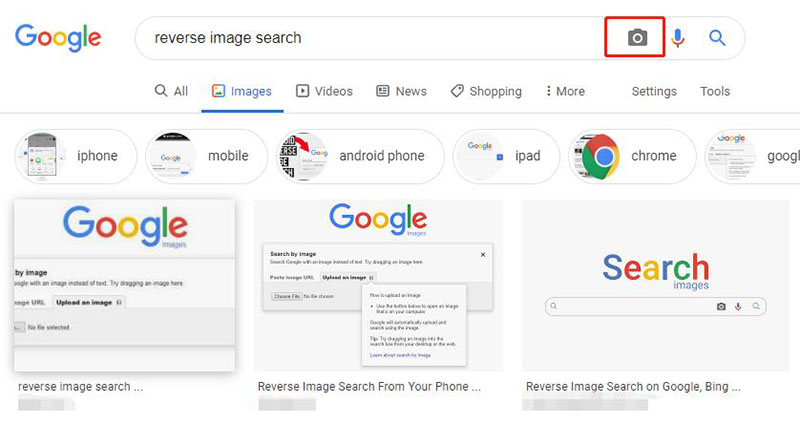
- Google 이미지 홈페이지를 열어 동영상 리버스 검색을 시작합니다. 열고 나면 카메라 아이콘을 볼 수 있습니다. 카메라 아이콘을 클릭하면 이미지 업로드 대화창이 열립니다.
- 파일에서 이미지를 선택하여 창으로 드래그합니다. 원하는 경우 이미지 링크를 붙여넣을 수도 있습니다.
- 이미지가 업로드되면 Google은 즉시 소스를 감지합니다.
- 또한 보다 정확한 결과를 위해 Google에서 제안하는 키워드를 추가할 수도 있습니다.
b)TinEye
이미지 검색 엔진에 보면 TinEye는 아마도 가장 오래된 플레이어 중 하나일 것입니다. 그들은 심지어 Google보다 먼저 비디오 리버스 검색 엔진을 가지고 있었습니다. 플러그인을 다운로드하여 웹사이트에 로그인하세요.
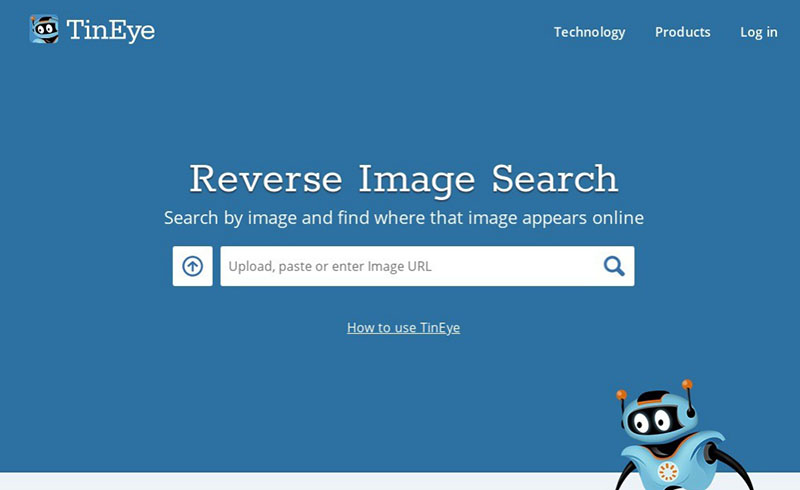
- 우선 Windows 또는 MAC에서 검색하려는 비디오의 스냅샷을 찍습니다.
- 다음 TinEye 웹사이트를 방문하여 업로드 버튼을 클릭하여 비디오 스냅샷을 검색 엔진에 업로드합니다. 직접 링크가 있는 경우 검색 표시줄에 붙여넣으세요.
- 보다 세분화된 결과를 원하는 경우 특정 도메인별로 결과를 필터링하거나 특정 선택 항목을 선택할 수도 있습니다. 몇 초 안에 결과가 표시됩니다.
c)Berify
누가 여러분의 이미지를 도용했는지 검색하고 싶습니까, 아니면 온라인에 업로드되었을 수 있는 동용된 이미지나 비디오를 찾으려고 합니까? Berify의 주요 특징은 자체 솔루션을 사용한다는 점입니다. 결과적으로 Google, Bing 등의 수많은 이미지와 일치하는 결과가 나타납니다.
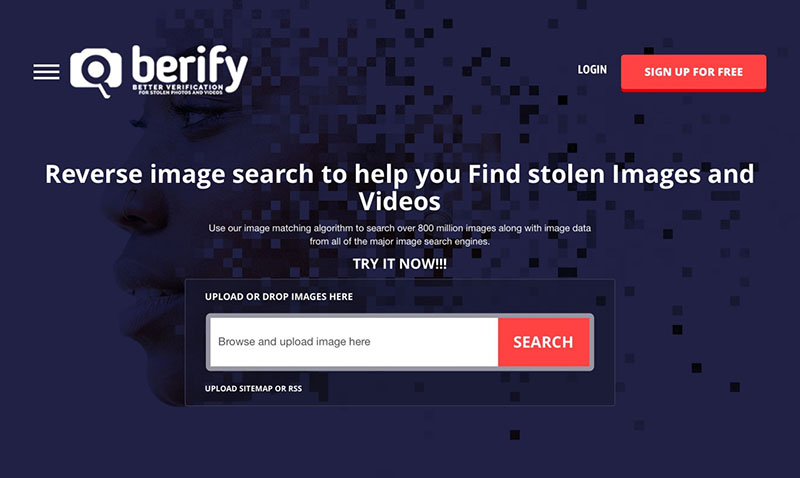
- TinEye와 마찬가지로 비디오 리버스 검색도 Window 또는 MAC에서 검색하려는 비디오의 스냅샷을 찍는 것으로 시작됩니다.
- 공식 웹사이트로 이동하여 검색창에 이미지를 업로드하세요.
- 마지막으로 검색 아이콘을 클릭하여 결과를 기다리세요. 일정 시간이 지나면 결과가 자동으로 대시보드에 저장됩니다.
d)Yandex
또 한가지 리버스 비디오 검색 방법은 Yandex를 사용하는 것입니다. 이것은 독특한 기능과 혁신 기술을 가지고 있습니다. Google이나 Bing과 만찬가지로 사용상 매우 간단합니다. 비디오 소스에 대한 결과를 제공하는 것 외에도 특정 비디오 또는 이미지를 배경으로 사용하는 소셜 미디어 계정도 표시합니다.
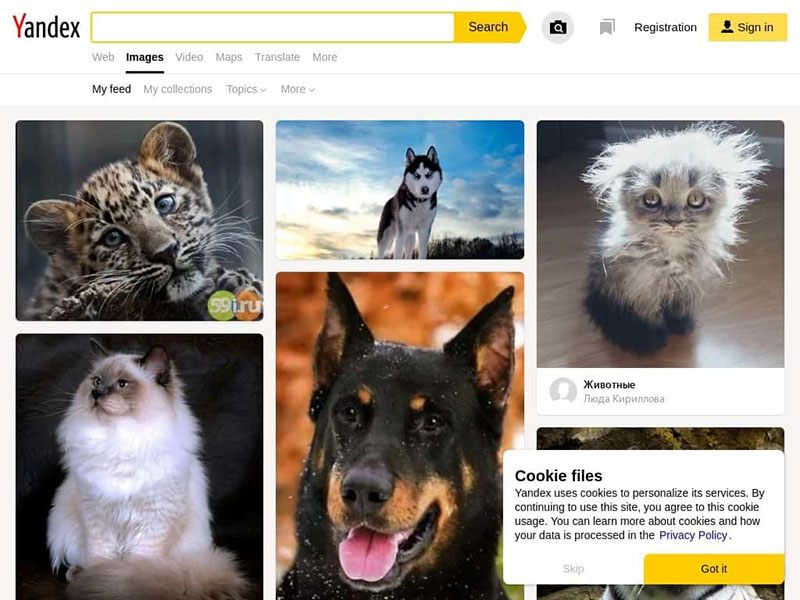
- Yandex 웹 페이지로 이동하여 검색 표시줄 왼쪽 상단에서 이미지 검색 아이콘을 클릭합니다.
- 카메라 옵션을 클릭하여 이미지를 업로드하거나 검색창에 직접 URL을 붙여넣습니다.
- 이미지가 업로드되면 화면에 결과가 나타납니다. 업로드된 모든 유사한 이미지 및 페이지 목록이 표시됩니다.
e)Bing
Bing의 이미지 검색 기능은 Google과 유사하며 일부 기능을 추가한 것입니다. Bing은 사용자가 휴대폰 카메라나 PC에서 사진을 찍을 수 있도록 허용합니다.
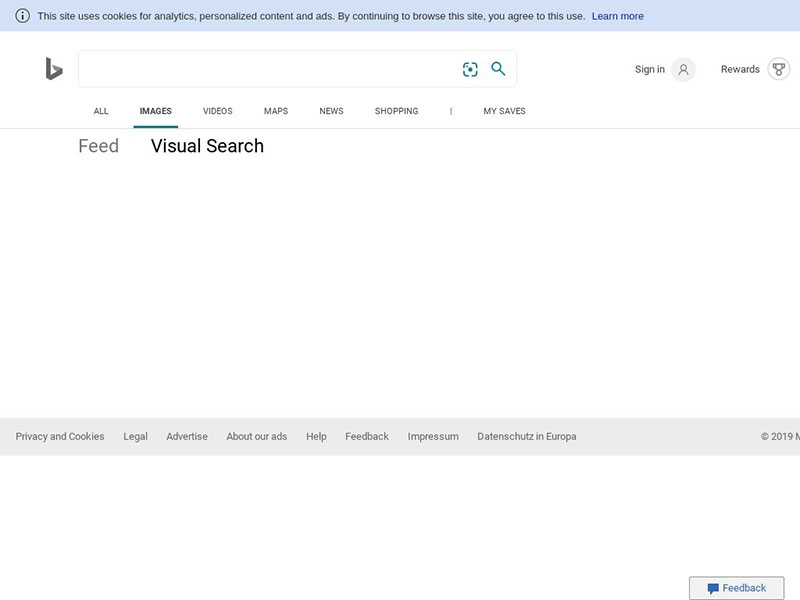
- Bings 검색 페이지로 이동하여 페이지 왼쪽 상단에 있는 이미지 검색 아이콘을 클릭합니다.
- 이미지를 검색 창으로 드래그하여 업로드하거나 직접 링크를 붙여넣을 수 있습니다. 좋은 소식은 Google과 달리 두개 이상의 이미지를 드래그할 수 있습니다.
- 검색 아이콘을 클릭합니다. 몇 초 후에 결과가 화면에 표시됩니다. 업로드된 비디오 또는 관련 이미지가 나타나는 모든 페이지를 보려면 탭을 클릭하세요.
방법 2: 비디오 소스 찾기
수많은 온라인 비디오 소스 찾기를 통해 비디오 소스를 찾을 수 있습니다. 다음은 가장 효과적이고 뛰어난 3가지 비디오 소스 검색기 목록입니다.
a)Singinfish
Singinfish는 크롤링 활동으로 비디오를 찾을 수 있는 최고의 비디오 소스 검색기 중 하나입니다. 또한 다른 사이트와 제휴하여 비디오 소스에 대한 정보를 제공합니다. 몇 분 안에 비디오 파일을 찾아 드립니다.
b)AltaVista
1995년부터 사용해 온 또 다른 뛰어난 비디오 소스 검색기입니다. 이젠 Yahoo에서 인수했습니다. 검색 페이지로 이동하여 찾으려는 동영상의 이미지를 업로드합니다. 비디오 소스에 대한 완전한 세부 정보를 제공합니다.
c)Pixsy
마지막으로 최고의 비디오 소스 검색기 중 하나는 pixsy입니다. 이것은 웹에서 이동하여 비디오와 관련된 모든 정보를 찾을 수 있도록 합니다. 정확한 결과를 제공할 확률이 99%인 잘 설계된 포럼입니다. 또한 이 내용은 여러개의 서비스 제공 업체에서 제공한 결과입니다.
파트 3. 리버스 비디오 검색에 대한 FAQ
Q1. 웹사이트에서 동영상의 출처를 어떻게 찾나요?
A1. Google과 같은 웹사이트에서 동영상 소스를 찾으려면 해당 이미지 페이지로 이동하세요. 그런 다음 업로드 아이콘을 클릭하고 검색하여 이미지를 업로드합니다. 이렇게 하면 업로드한 이미지와 관련된 모든 결과가 표시됩니다.
Q2. 비디오의 GIF 소스를 어떻게 찾나요?
A2. 이미지를 업로드하여 Google 이미지에서 비디오 소스를 검색하는 것과 마찬가지 입니다. 같은 방법으로 GIF 이미지를 업로드하여 비디오 소스를 찾습니다. 또한 TinEye와 같은 GIF 이미지에서 비디오 소스를 찾을 수 있는 다른 방법과 검색 엔진이 있습니다.
Q3. 비슷한 동영상을 어떻게 찾나요?
A3. 비슷한 비디오를 찾는 것은 어렵지 않습니다. Google, Bing 또는 기타 비디오 소스 검색기에서 비디오 이미지를 업로드하면 유사한 비디오가 화면에 자동으로 표시되기 때문입니다.
결론
지금 시대에서 비디오의 출처를 찾는 것은 어렵운 일이 아닙니다. 수많은 효과적인 사이트들이 이미지를 통해 비디오에 대한 정확한 검색 결과를 찾는 방안을 제공합니다. 이상으로 우리는 여러분들이 비디오 출처를 어떻게 찾는 지에 대한 질문에 최선의 설명을 제공하였습니다.

 HitPaw VikPea
HitPaw VikPea HitPaw FotorPea
HitPaw FotorPea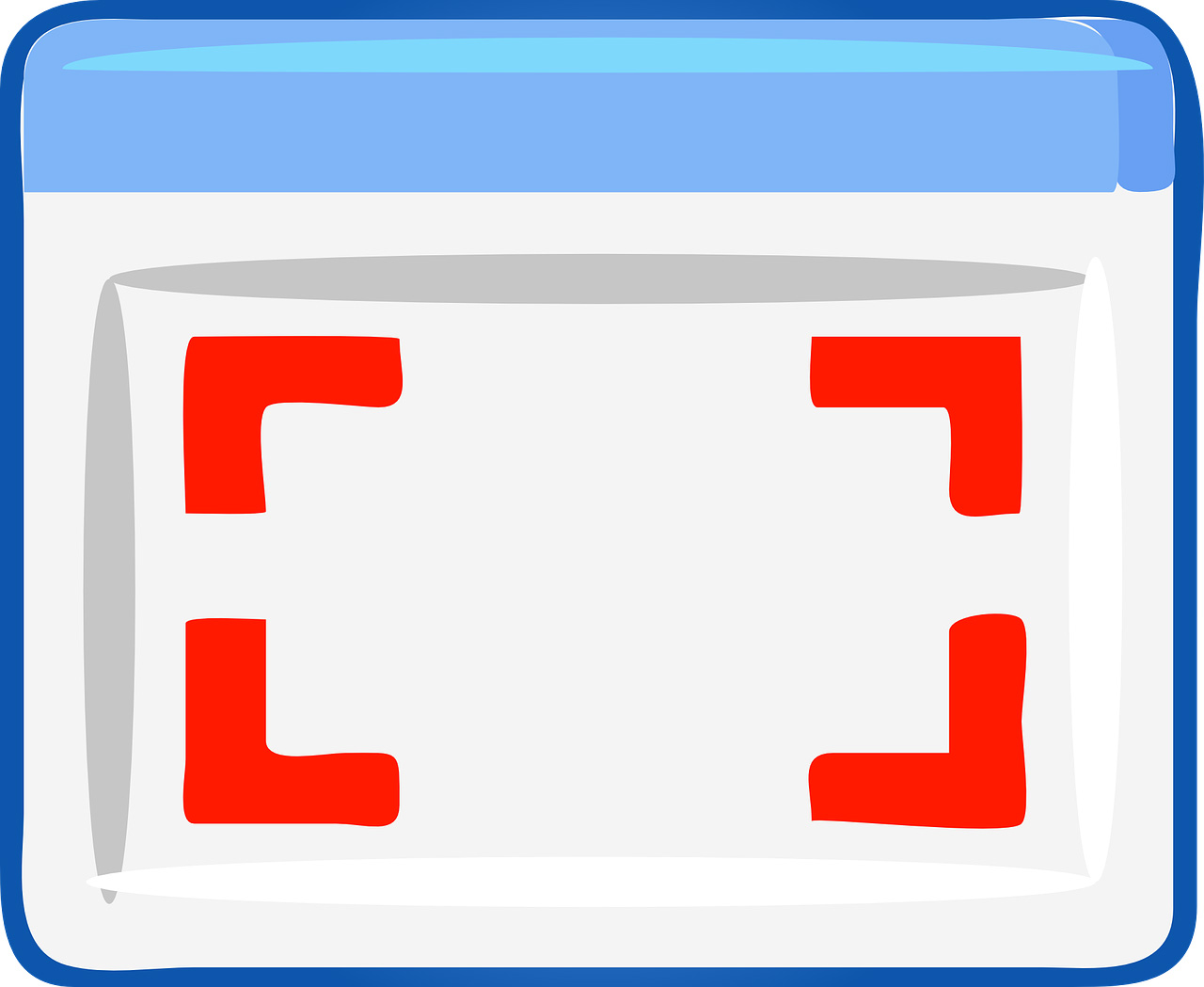
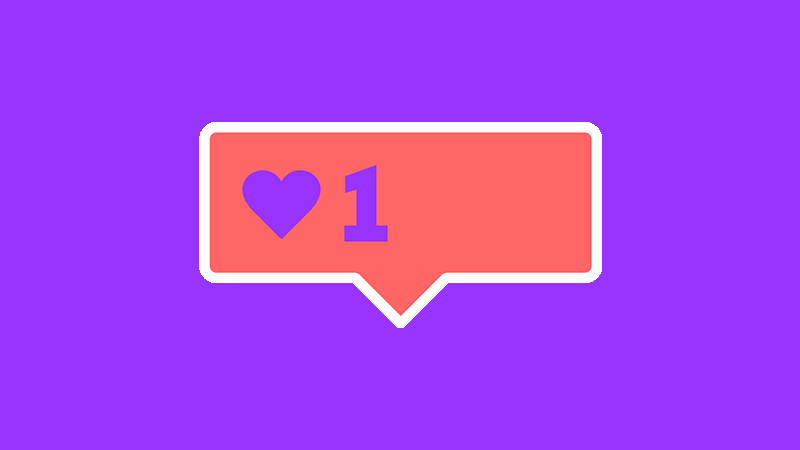


기사 공유하기:
제품 등급 선택:
김희준
편집장
새로운 것들과 최신 지식을 발견할 때마다 항상 감명받습니다. 인생은 무한하지만, 나는 한계를 모릅니다.
모든 기사 보기댓글 남기기
HitPaw 기사에 대한 리뷰 작성하기